スマートホーム初心者でも簡単に扱える、TP-Link Tapo C200の機能や実際に使用したレビューをまとめています。
Tapo C200は、小さなお子さんやペットなどの様子を離れた場所からでも確認することができるカメラで、映像だけでなく音声のやり取りも可能です。
この記事では、どれくらいきれいな映像でみることができるのか、使いやすい製品なのかといった点について紹介しているので、こういったデバイスに初めて触れる方にとっても参考にしていただけるものと思います。
今回は石膏ボード用留め具を用いて設置する流れも掲載しました。
おすすめの見守りカメラとして理想的な選択肢の一つとなるものと思いますので、選択肢の一つとしてぜひ参考にしてみてください。
この記事は、TP-Link様より提供のもと記事を執筆しております。
TP-Link Tapo C200の製品情報


公式サイト:TP-Link / Twitter:@tplinkjapan
製品ページ:「Tapo C200」
| 項目 | 詳細 |
|---|---|
| 価格 | 4,390円(Amazon価格) |
| イメージセンサー | 1/3' |
| 動作範囲 | 水平方向に360º 垂直方向に114ºの首振りが可能 |
| ナイトビジョン | 夜間や薄暗い場所でも映像の視聴や録画が可能 |
| 解像度 | 1080P HD(1920 x 1080 px) |
| フレームレート | 15fps |
| AI検知 | 動体検知 人物検知 赤ちゃんの泣き声検知 |
| アクティビティゾーン | 対応 *動体検知のみ |
| ネットワーク | ネットワーク接続: Wi-Fi経由 |
| 音声コントロール | GoogleアシスタントやAmazon Alexaと連携させれば ハンズフリーで映像を確認することが可能 |
| パッケージ | Tapo C200本体 電源アダプター かんたん設定ガイド 取り付け用ネジ&アンカー 位置決めシール カメラ土台 |
TP-LinkのTapo C200はコストパフォーマンスの高さが魅力です。
外観はコンパクトでかわいらしさがある見た目ですが、性能はかなり豊富なところが魅力となります。
映像も1080pの高画質で確認することができ、アプリによる簡単な設定や動体検知でのお知らせなど手軽にセキュリティ強化をすることが可能です
TP-Link Tapo C200の実用性レビュー
画質のきれいさ
まずは明るい環境での映像です。
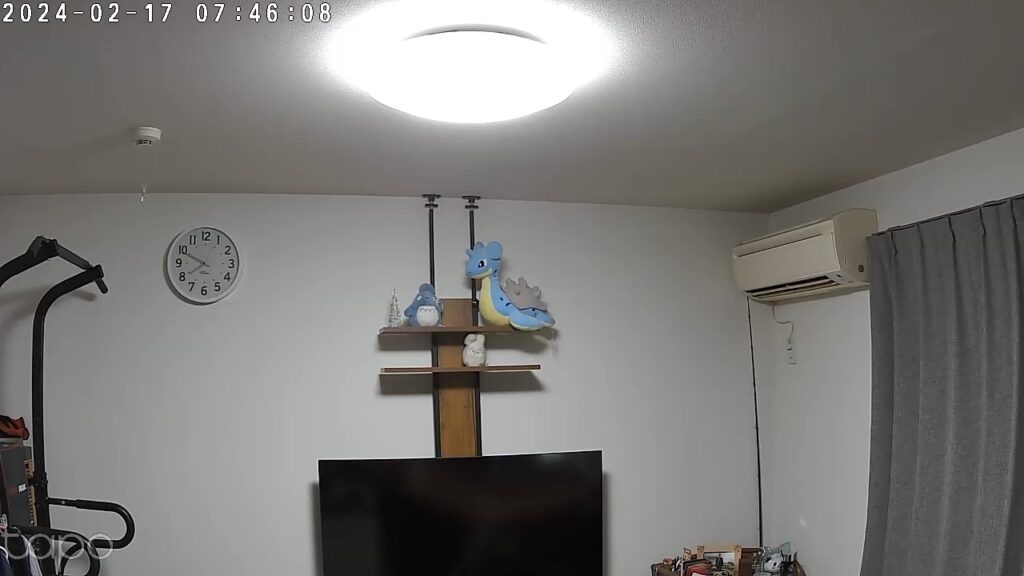
アプリでは映像の粗さを感じることもなく、くっきりきれいな映像で見ることができました。
子供やペットの様子を確認するという目的であれば、十分な画質といえるでしょう。
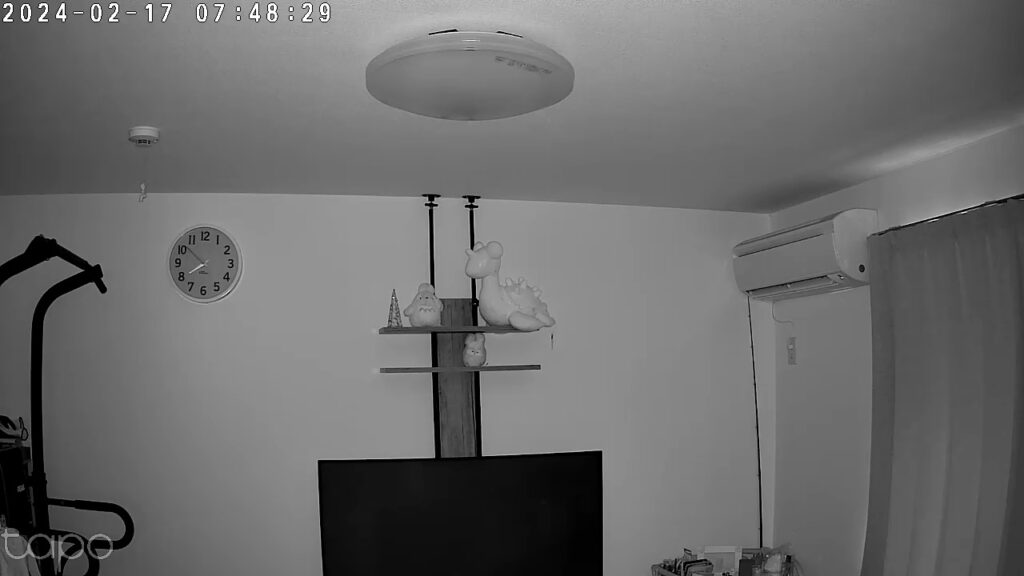
続いて部屋を真っ暗にした場合の映像です。
ナイトビジョンにも対応しているため、夜間の真っ暗な状態でもこれくらいはっきり映像を確認することができます。
赤ちゃんの寝ている様子や、外出中のペットの様子なども問題なく確認できるレベルなので、価格を考えてもTapo C200は画質や映像クオリティに関しては不満な点は特にありませんでした。
動画はきれいに撮影できる?
Tapo C200では動画を保存することも可能です。
実際に撮影した動画を用意しました。
こちらの映像は4Kの動画を直撮りしたものになります。
映像は全体的に滑らかで見やすいのではないでしょうか。
くっきりはっきりというクリアな映像というわけではありませんが、画質がつぶれてしまうというほどでもなくきれいです。
こういったセキュリティカメラの映像は、動画として保存する場合は物足りないものだろうという印象でしたが、Tapo C200は想像以上にきれいでした。
双方向通話のクオリティ
マイクとスピーカーが内蔵されているので、アプリを使用することで通話をすることができます。
気になる音声のクオリティに関しては、必要最低限レベルといったところ。
聞き取れないということはないため、見守りWi-Fiカメラとしては十分な性能です。
機能面が豊富
画質についてしっかりと紹介させていただきましたが、そのほかにもかなり多くのが備わっているので紹介しておきます。
動体検知・赤ちゃんの泣き声検知
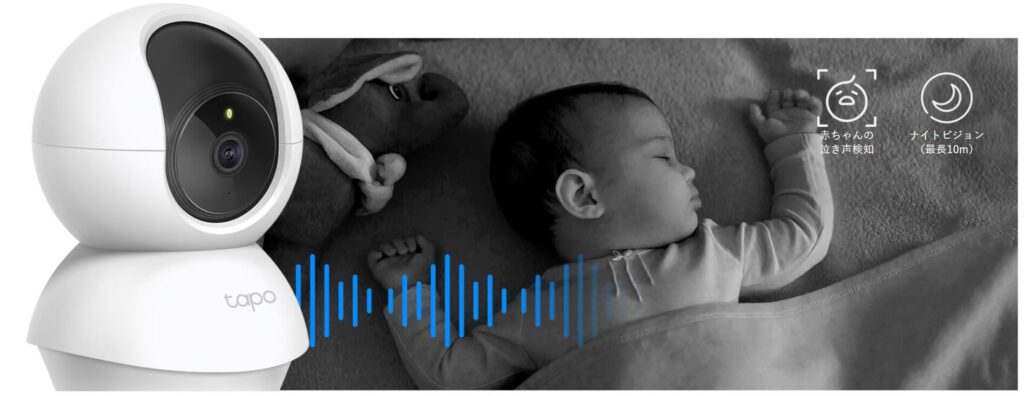
カメラが動きを検知し、アプリを通じて通知を送ってくれます。
アクティビティゾーンといった、指定したエリアのみの動きを検知する機能も搭載しているため、併用することでカスタマイズも可能です。
赤ちゃんの泣き声を検知する機能も備わっているので、別の部屋で寝かせている子供の様子もすぐに確認することができます。
自動トラッキング機能
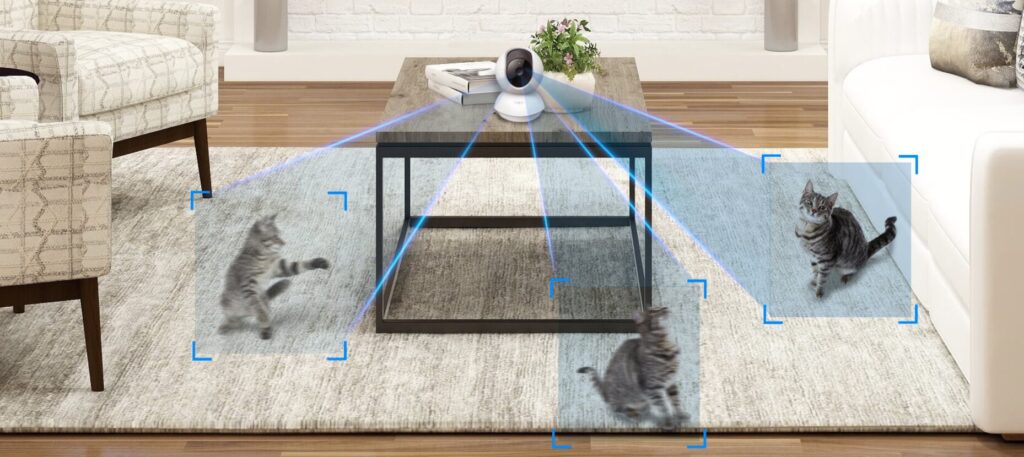
対象物の動きを検知し、自動で追尾してカメラの視野に収めることが可能です。
ペットなどの速い動きに合わせて敏感に動くというわけではありませんが、水平に360°、垂直に110°の範囲で対象物を追って撮影してくれます。
Tapo C200にはこのような様々な機能も備わっており、簡単に設定を行うことが可能です。
設定について
Tapo C200の設定は下記のTapoアプリで行います。
設定の流れ
- Tapoアプリをダウンロード
- アプリにログイン
アプリを開き、ログインします。
TP-Link IDがなければ作成しましょう。 - カメラの設定
アプリの指示に従って設定します。
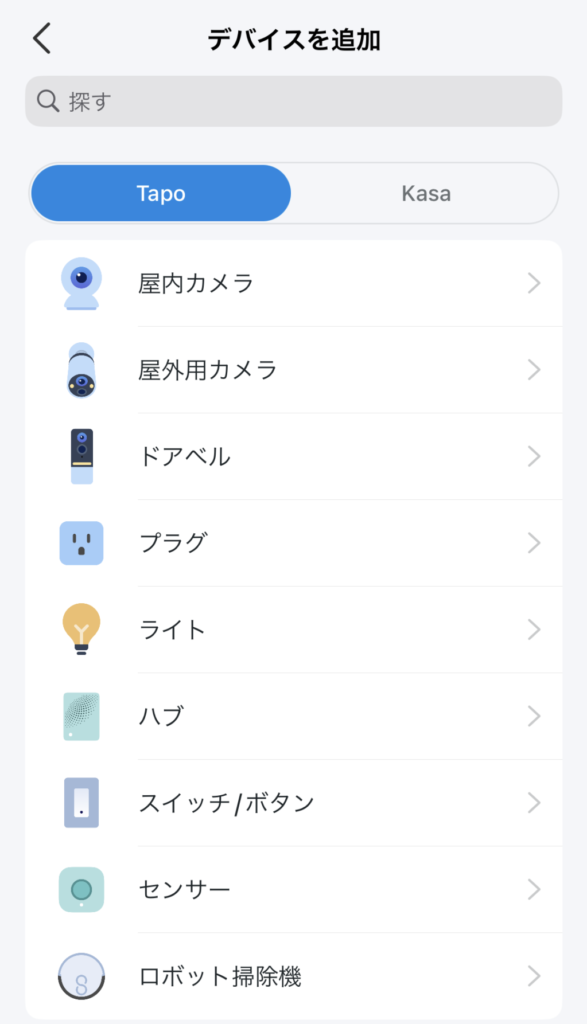

設定の画面は上のように、対象の項目を選択して進んでいきます。
指示と照らし合わせながら進むことで、設定は5~10分程度で完了です。
石膏ボード用留め具での設置

Tapo C200を天井などに設置する際には、設置したい居場所へ穴をあける必要があります。
本体に付属している取付用アンカーでは大きな穴をあける必要がありますが、この石膏ボード用留め具を使用すると非常に小さい穴をあけることで設置することが可能です。

設置するパーツは左のようなもので、4か所から小さな釘を打ち付けることで設置していく形です。

実際に打ち付ける際は、左の位置決めシールを利用してチェックをつけておきましょう。
チェックをした場所を中心に、パーツの穴を合わせた上で釘を打っていきます。

実際に打ち込むと上の画像のようになります。
釘が斜めに打ち込まれていることもあり、簡単には外れません。

最後にカメラ土台をネジで設置し、本体を取り付ければ完了です。
まとめ:Tapo C200が初心者におすすめな理由
今回はTP-Link様提供のもとTapo C200をレビューさせていただきました。
Tapo C200は、とくにスマートホームデバイスに初めて触れる人や、効率よく自宅をセキュリティ強化したいと考えている方に最適なセキュリティカメラです。
5000円以下で購入できるセキュリティカメラとして、画質面、機能面ともに非常におすすめしやすく、小さなお子さんやペットを飼われている家庭にとっては一台あると非常に安心となる製品でした。
コストの低さも導入のしやすさの大きなポイントとなるでしょう。
簡単に始めらるところも魅力ですし、必要な機能も豊富に備わっているので初心者から上級者まで幅広いニーズに答えてくれます。
効率的かつ経済的に自宅を守りたいと考えるユーザーに最適です。
ほかの似たような製品と比べても、Tapo C200は使いやすさ、機能性、コストのバランスがとくに優れています。
簡単な設置と直感的なアプリ操作は、スマートホームデバイスの導入を検討している方にとって魅力的になるので、ぜひ選択肢の一つになれば幸いです。



